BookDesigner 4.x — как быстро и правильно делать ebook
Почти краткая инструкция по использованию BookDesigner для изготовления ebook.
- Если Вы установили только полный пакет BD, то установите также и апдейт
Для установки апдейта достаточно распаковать его в директорию BD (по дефолту — C:Program FilesBook Designer 4.0).
- Запустите BD.
- Клавишей F8 переключитесь на редакторский скролл. Редакторский скролл — серый, читательский — белый в черной рамке.
- Откройте BookCorrector (middle). Открывается из-под иконки >>, BookCorrector (middle).
- Переключитесь на режим редактирования. Переключение режимов чтение/редактирование — левая крайняя иконка тулбара. В режиме редактирования на иконке показана буква R, чтения — E.
- Загрузите книгу.
- Если лень или нечего редактировать — нажмите соответствующую иконку в BookCorrector (make Rocket/REB1100 file, make MS Reader file, make FictionBook2 file и т.д.).
- Для изготовления следующей книги повторите операции 6,7.
P.S. По моему довольно богатому опыту изготовления е-книг автоматическое форматирование всегда дает какой-то процент ошибок. По этой причине и был написан интерактивный редактор книг (этот редактор занимает около 70% от всего объма BD, а с алгоритмической точки зрения — это наиболее сложная часть программы). Наиболее сложная — это потому, что я попытался его сделать максимально удобным для пользователей. Принимая во внимание два вышеприведенных фактора, мне будет слегка обидно, если Вы не будете пользовать редактор (хотя бы для правильного назначения автора и названия книги).
Как создать электронную книгу в формате fb2
Редактирование книг
При загрузке книги производится ее автоматическое форманирование. Цель форматирования — это разбивка текста книги на элементы с определенными стилями.
Основные элементы формата BD
Элементы книги выделяются своими стилями и цветами. Цвета элементов можно назначить через Settings (F9 -> set colors).
При автоматическом форматировании возможны ошибки определения элементов, которые могут быть скорректированы ручным редактированием.
Выбор элементов и фрагментов для редактирования
- Выбор полного элемента (заголовок, параграф, эпиграф и т.д.): двойной клик на элемент.
- Выбор последовательных полных элементов: двойной клик на первый элемент, затем Shift+клик на последний элемент.
- Выбор фрагмента текста: обвод мышкой.
- Выбор слова: тройной клик на слово.
Редактирование выбранных элементов и фрагментов
- Преобразование в элемент (заголовок, параграф, эпиграф и т.д.): правый клик -> название элемента.
- Изменение стилей для выбранного текста: правый клик -> название стиля (bold, italic и т.д.)
- Преобразования букв (заглавные строчные): правый клик -> upper case/lower case
- Вставка неклавиатурных символов: поместить курсор в нужную точку -> правый клик -> insert special symbols
Вставка и редактирование картинок
- Поставить курсор на место, куда надо вставить картинку.
- Нажать на иконку ?insert picture? (12-я иконка слева).
- Назначить файл картинки кнопкой ?browse? или перетаскиванием в окно ?drag and drop your picture.
- Задать размеры картинки в полях width и height (рекомендуется отметить ?keep ratio? и задавать только width).
- Нажать apply.
- Редактирование картинки — двойной клик на картинку.
Вставка закладок и ссылок
- Нажать F4 или иконку insert/edit bookmarks (11-я иконка слева).
- Вставка закладки: выбрать в основном окне BD слово или фразу -> нажать левую кнопку ?add?.
- Вставка ссылки на закладку (ссылки вставляются только на уже существующие закладки). Кликнуть на закладку в окне ?bookmark name?. Выбрать в основном окне BD слово или фразу -> нажать правую кнопку ?add?.
Замечание. Закладки не видны в основном окне BD, ссылки же выделяются подчеркиванием. При нажатие на ссылку в режиме чтения BD переходит на страницу, соответствующую закладке. В режиме редактирования переход на закладки можно делать двойным кликом на имя закладки в окне ?bookmark name?.
Чип Кидд: Дизайн книг — это совсем не смешно. Хотя нет, смешно.
Примеры редактирования
Задание отсутствующего названия книги
- Напечатать название книги отдельной строкой.
- Кликнуть дважды на строку с названием книги.
- Правый клик -> book title
Перепутаны автор и названия книги
Нажать иконку book author book title в BookCorrector (6-я сверху).
Сшивка разорванных параграфов
- Двойной клик на первый параграф
- Shift+клик на второй параграф.
- Правый клик -> параграф
Изменение порядка слов в элементе Book Author
Для правильного распознавания имен, отчеств и фамилий авторов текст элемента Book Author должен быть организован в следующем порядке (для каждого автора): имя, отчество (если есть), фамилия. Если у книги два или больше авторов, то они могут быть разделены запятой, буквой ?и? или словом and.
Пример одного автора (с отчеством): Павел Робертович Шумилов
Пример одного автора (без отчества): Павел Шумилов
Примеры двух авторов:
Павел Робертович Шумилов, Виктор Антипов
Павел Робертович Шумилов и Виктор Антипов
Порядок слов можно быстро измененить при помощи иконки left words shift (5-я иконка сверху в BookCorrector).
Элемент Book Author содержит слова Антипов Виктор, а должно быть Виктор Антипов.
- Выделить Антипов Виктор
- Нажать иконку left words shift
В результате преобразования текст станет Виктор Антипов.
Добавление подзаголовка книги
Если книга серийная, то для удобства систематизации рекомендуется включить сокращенное название серии в имя файла книги. Это можно сделать автоматически, добавив название серии в качестве первого подзаголовка. Подзаголовок должен кончаться цифрой и находиться в круглых скобках.
Дмитрий Черкасов ?Балканский тигр?, вторая книга серии ?Рокотов?
- Напечать после названия книги строку (Рокотов — 2)
- Кликнуть дважды на строку (Рокотов — 2)
- Правый клик -> subtitle.
В этом случае при автоматическом определении полного имени файла книги BD будет задавать это имя как
Черкасов Дмитрий_(р2) Балканский тигр.
Автоматическое преобразование всех букв заголовков в заглавные
Нажать иконку ?capitalize all titles? (9-я иконка сверху в BookCorrector).
Автоматическое преобразование всех букв подзаголовков в заглавные
Нажать иконку ?capitalize all subtitles? (10-я иконка сверху в BookCorrector).
Автоматическое преобразование всех подзаголовков в заголовки
Нажать иконку ?convert all subtitles to titles? (11-я иконка сверху в BookCorrector).
Вставить оглавление книги
- Сформатировать как заголовки все элементы, которые должны войти в оглавление книги.
- Сформатировать как подзаголовки все заголовки, которые не должны войти в оглавление книги.
- Нажать иконку ?insert contents? (11-я иконка сверху в BookCorrector).
Убрать оглавление — нажать иконку ?remove contents?.
?insert contents? и ?remove contents? — это одна и та же иконка (11-я иконка сверху в BookCorrector), но ее картинка и функции зависят от наличия содержания.
Создание многоуровневого оглавления для fb2-книг
- Сформатировать как заголовки все элементы, которые должны войти в оглавление книги.
- Сформатировать как подзаголовки все заголовки, которые не должны войти в оглавление книги.
- Правый клик -> fb2 section editor
- Назначить кнопками ?right shift? и ?left shift? структуру дерева заголовков (так, как она должна выглядеть в развернутом виде в Haali Reader). Можно одновременно сдвигать ряд последовательных заголовков (клик на первый заголовок -> Shift+клик на последний заголовок -> сдвиг).
- Нажать кнопку apply.
Вставка разрывов страниц
Разрывы страниц поддерживаются следующими программами-читалками: MS Reader, MobiPocket Reader, Palm Reader, REB1100. BD может вставить автоматически разрывы страниц перед каждым заголовком. В окне BD разрывы страниц показываются виртуально (как горизонтальные линии), тогда как в е-книгах они будут обеспечивать реальные разрывы страниц.
- Сформатировать как заголовки все элементы, перед которыми надо вставить разрывы страниц.
- Сформатировать как подзаголовки все заголовки, перед которыми не надо вставить разрывы страниц.
- Правый клик -> insert all page breaks.
Убрать все разрывы страниц: правый клик -> remove all page breaks
Убрать выбранный разрыв странцы: клик на символ разрыва -> правый клик -> delete
Вставить разрыв странцы вручную: поставить курсор в конец элемента, после которого нужен разрыв -> insert page break after selection (18-я иконка сверху в BookCorrector).
Изготовление е-книг
Нажать соответствующую иконку в BookCorrector (make Rocket/REB1100 file, make MS Reader file, make FictionBook2 file и т.д.).
Автор Валерий Войцехович. Август 2004 года
Источник: www.fictionbook.org
Конвертация электронных книг. Программа BookDesigner
Электронные устройства для чтения книг становятся все популярнее. Для их чтение существуют бесплатные программы для компьютера (хотя некоторые извращенцы пользуются и платным софтом ).
О достоинствах этих гаджетов я распространяться долго не буду: достаточно сказать, что любой из них способен нести на своем борту всю Ленинскую, и еще вашу домашнюю библиотеку в придачу.
Любому уважающему себя копирайтеру, да и просто книгофилу, такой аппаратик часто снится в эротических снах. Увы, цена его пока достаточно велика: позволить потратить 10000 руб. на тот же Pocket Book может себе позволить далеко не каждый.
Преимущества электронной книги
О днако счастливые обладатели Ебуки подтвердят, что эта покупка оправдывает себя на сто процентов. А для дальнего путешествия электронная книга так и вовсе незаменима. Она весит от силы 250 грамм, а места занимает как… книга.
К онечно, читать их лучше в специально созданных форматах, а не просто doc или txt. Наилучшим таким форматом является, безусловно, FictionBook или fb2.
Т е, кто пробовал читать электронные книжки в fb2, уже никогда не смогут портить себе глаза примитивным doc или уж, тем более, txt. Это, я извиняюсь, все равно, что сравнить живую женщину с резиновым манекеном.
А вот программ для создания fb2 не так уж и много. Я хочу предложить вашему вниманию полезную утилиту BookDesigner . Этот софт бесплатно распространяется по сети, но обладает прекрасным функционалом, которому может позавидовать даже платная программа.
В ее тонкости углубляться не собираюсь, скажу только, что она очень проста и интуитивно понятна. Конечно, как и многие продукты с открытым кодом BookDesigner не лишена недостатков. Так, например, созданные файлы она запоминает только в одну папочку FB2, созданную в ее же корневом каталоге. Ну, и еще несколько мелочей не по существу.
О днако для на что главное? Правильно, быстрая конвертация всех книжных форматов. Прелесть BookDesigner именно в том и состоит, что она легко перегоняет кучу форматов в fb2 и обратно.
В архив вложено обновление BookDesignerExe.zip, которое нужно распаковать в в директорию Book Designer 4.0
Полный список форматов здесь:
- Text (txt)
- html (html,htm,shtml)
- MS Word (doc)
- Rich Text (rtf)
- MobiPocket Reader (prc)
- Palm e-books (prc, pdb)
- Rocket eBook, REB1100 (rb)
- Hiebook (kml)
- Fiction Book (fb2)
- xml (xml)
- Psion(tcr)
- BookDesigner (html0)
- BookDesigner Citation file (cit)
- ВЫХОДНЫЕ ФАЙЛЫ
- MS Reader (lit)
- MobiPocket Reader (prc)
- Palm Reader (pdb)
- Simple Palm e-books (prc) (Tiny Reader, CSpotRun, iSilo и т.д.)
- Rocket eBook, REB1100 (rb)
- Hiebook (kml)
- Fiction Book (fb2)
- GEB1150, GEB2150, REB1200 (imp)
- BookImage — книги с многоязыковой поддержкой для GEB1150, GEB2150, REB1200, REB1100, Rocket eBook, Hiebook (imp, rb, kml)
- Franklin eBookMan (prc)
- Psion(tcr)
- html (html, htm)
- html с переносами (html)
- MS Word (doc)
- MS Word с переносами, картинками и выравниванием параграфов (doc)
- Rich Text (rtf)
- Text (txt)
- Text с переносами (txt)
- BookDesigner (html0)
- BookDesigner Citation file (cit)
Сайт разработчик находится по адресу, а скачать ее вы можете здесь.
Интересного чтения!
Опубликовано emanno
Здравствуйте, друзья! Меня зовут Михаил и я автор этого блога. Если у вас возникли вопросы, вы всегда можете связаться со мной по электронной почте или Асе. Загляните на страничку Контакты. Там расположена вся нужная информация. Посмотреть больше записей
Источник: mikkilan.ru
Fiction Book Designer
На сегодняшний день формат электронных книг fb2 является одним из самых почитаемых всеми любителями чтения литературы с экранов компьютеров, смартфонов и других устройств. И ничего удивительного в этом нет – среди немалого количества форматов именно fb2 выделяется своей функциональностью и способностью предоставить самую разную информацию о прочитываемой книге, помимо, собственно, текста произведения. Именно в формате fb2 вы можете узнать какие-либо дополнительные сведения о книге, и даже ознакомиться с ее обложкой и иллюстрациями, чего многие другие форматы начисто лишены. Если же вы не можете найти нужную вам книгу в формате fb2, вы всегда можете ее создать сами – при помощи утилиты Fiction Book Designer.
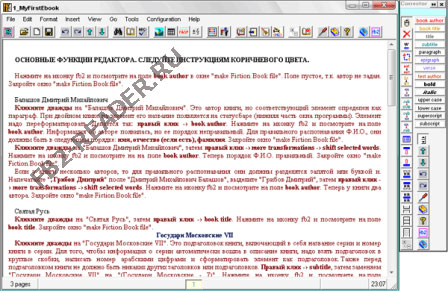
Программа Fiction Book Designer, по сути, является логичным продолжением инструмента Book Designer – вы все так же можете редактировать и конвертировать любые форматы электронных книг, однако на выходе у вас будет получаться исключительно формат fb2. С одной стороны, конечно, это ограничивает в выборе, а с другой, — у вас на руках остается программа, при помощи которой можно самостоятельно создавать книги в одном из самых удобных форматов, которая, к тому же, занимает в два раза меньше BD места на диске. А что особенно радует, научиться пользоваться этой программой совсем несложно.
По сути, первые инструкции по использованию Fiction Book Designer вы получите сразу же после запуска программы – на экране появится окошко, в котором будет представлен образец текста с основным указаниями, как и что делать дальше. И, несмотря на то, что сама программа сделана на английском языке, указания представлены по-русски, и разобраться в дальнейших действиях несложно. И первое, что нужно сделать – это кликнуть File – Open, и загрузить текст редактируемой вами книги, после чего начнется уже непосредственное форматирование материала.

Начинается же редактирование с названия, которое выделяется кликом, после чего в контекстном меню можно выбрать book title – таким образом сохранив название электронной книги в тегах формата fb2. Таким же образом можно добавить и имя автора – в формате «Имя, Отчество, Фамилия». Все теги доступны по нажатию кнопки FB2 – именно там можно изменить и название самого произведения, и его глав, имя автора, добавить обложку, аннотацию, и многое другое. В дальнейшем, в меню Configuration-Fonts, можно выбрать подходящие шрифты, их размеры, начертание и цвет.
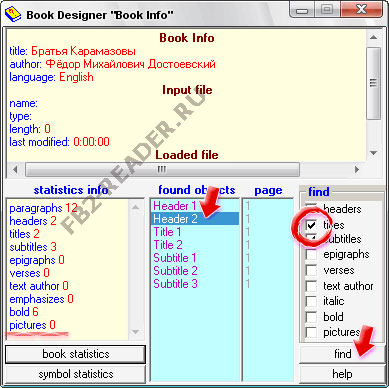
После того, как путем нехитрых манипуляций, вы добавите всю необходимую дополнительную информацию к электронной книге и выберете, как именно будет выглядеть текст, можно приступать непосредственно к созданию fb2. Для чего в окошке, вызываемом нажатием кнопки FB2, где мы редактировали теги, нужно нажать кнопку make book. Готовая книга в формате fb2 сохранится в папке, где установлен сам Fiction Book Designer. Готовый же файл открывается в утилите, поставляемой вместе с самой программой – Fiction Book Investigator, где можно увидеть полученную книгу в коде, который, при наличии ошибок, выявленных после проверки по нажатию Book-Validate, можно исправить уже вручную. Прочтением же готовой книги в формате fb2 можно заняться при помощи любых поддерживающих данное расширение программ.
Скачать программу
Источник: fb2-reader.ru
Book designer что это за программа
Fiction Book Designer 3.2. Руководство по созданию книг
member of Book Designer family
Fiction Book Designer 3.2. Руководство по созданию книг
Программа для создания книг в формате Fiction Book
Любое коммерческое использование программы должно быть согласовано с автором.
Как быстро научиться работать с программой

Нажмите «Help» -› «Self Teaching» -› «My first e-book» и следуйте инструкциям на экране.
Как назначить язык справки
Fiction Book Designer обеспечивает справку на двух языках: английском и русском. Язык справки переключается кнопкой «english/russian», расположенной в левом верхнем углу окна справки.
С чего начать работу с программой
1. Откройте меню «Settings»,нажав кнопку:
Если Вы видите нечитаемый текст в окне «key words», отметьте «MultiLanguage support».
3. Нажмите кнопку «set colors» и назначьте цвета для основных элементов книги (заголовки, подзаголовки и т. д.).
4. Нажмите кнопку «set path» и назначьте пользовательские директории для создаваемых е-книг.
5. Нажмите кнопку «set icons» и выберите нужные Вам иконки.
6. Если Вы хотите видеть справку и сообщения на русском, отметьте «russian help».
7. Выберите язык книги в боксе «book language».

Список «key words» – это список ключевых слов, которые Book Designer использует для поиска названий глав в процессе автоматического форматирования книги. Вы можете добавить или исключить ключевые слова из списка при помощи кнопок, расположенных справа от списка.
Кнопки списка ключевых слов
add: добавить новое слово. Напечатайте новое слово в верхнем боксе и нажмите add.
remove: удалить слово из списка. Выберите слово, и нажмите remove.
clear all: удалить все слова из списка.
default: восстановить первоначальный список.
Опции «keep original format» и «re-format completely» позволяют выбрать способ переформатирования для html, doc, rtf, и rb входных файлов.
Предупреждение – Для работы с html, doc, rtf, и rb файлами надо установить Word 2000 или выше. Для того, чтобы проверить, какая версия MS Word установлена на Вашем компьюторе, нажмите кнопку «MS Word check».
– keep original format. Входной файл преобразуется в формат Book Designer. Основные элементы форматирования входного файла (заголовки, параграфы, картинки, ссылки и закладки) сохраняются. Поиск эпиграфов и стихов не производится.
– re-format completely. Входной файл преобразуется в формат Book Designer. Извлекается чистый текст входного файла и форматирование производится на основе анализа структуры текста.
Замечание – В большинстве случаев (но не всегда) опция «keep original format» дает лучшие результаты, чем «re-format completely».
– Не отмечен ни один из боксов. Входной файл не преобразуется в формат Book Designer. Форматирование входного файла полностью сохраняется.
Предупреждение – Эта опция пригодна лишь для чтения, но не подходит для изготовления е-книг!
Опции text formatting позволяют выбрать способ форматирования текста (для текстовых файлов или для случая, когда из нетекстового файла извлекается чистый текст).
– auto. Book Designer выбирает автоматически способ форматирования, основываясь на анализе структуры текста.
– tabulators. Book Designer форматирует текст, основываясь на характерных признаках начала параграфов и заголовков (пробелы или табуляция).
Предупреждение – Рекомендуется использовать эту опцию только для хорошо форматированных текстов с табулированными параграфами и заголовками.
– line ends. Book Designer форматирует текст, предполагая, что параграфы и заголовки находятся между соседними символами концов строк. Рекомендуется использовать эту опцию только для хорошо сформатированных текстов.
– simple. Book Designer форматирует текст, основываясь на характерных признаках начала параграфов и заголовков (пробелы или табуляция), проверяя корректность начала и конца параграфов.
– advanced. Эта опция используется для восстановления плохо сформатированных текстов (нет характерных признаков начала параграфов и заголовков, рваные строки и т. д.).
– always use keywords. если отмечено, то ключевые слова будут использованы для поиска заголовков в html, doc, rtf, and rb файлах.
– keep line breaks. если отмечено, то иногда (довольно редко) позволяет улучшить результаты форматирования книги.
make chapter bookmarks: если отмечено, то Book Designer автоматически поставит закладки глав при форматировании книги.
Замечание – Book Designer поставит закладки на все подозрительные места, которые похожи на названия глав. Возможно, что таких закладок будет больше, чем необходимо. Если это случится, то лишние закладки можно легко убрать, открыв окно «Bookmarks».
make book contents: если отмечено, то Book Designer автоматически сделает для книги раздел «Содержание». Раздел «Содержание» будет вставлен в начале книги.
find epigraphs: если отмечено, то Book Designer попытается найти эпиграфы.
find verses: если отмечено, то Book Designer попытается найти стихи.
remove tables: если отмечено, то будут убраны таблицы (рекомендуется для html-книг).
convert tables to text: если отмечено, то таблицы будут преобразованы в текст.
book language: позволяет выбрать язык книги. Для англо и русскоязычных книг язык всегда определяется автоматически. Для остальных же языков автоматическое детектирование иногда может дать сбой. По этой причине рекомендуется назначить язык книги до ее загрузки.
Output file settings (Установки выходного файла)
remove tables: если отмечено, то из выходного файла будут убраны таблицы.
convert tables to text: если отмечено, то таблицы в выходном файле будут преобразованы в текст.
remove bookmarks: если отмечено, то из выходного файла будут убраны закладки.
remove pictures: если отмечено, то из выходного файла будут убраны картинки.
set colors: позволяет назначить цвета для следующих элементов книги: автор книги, название книги, заголовки, подзаголовки, эпиграфы и стихи.
set path: позволяет назначить пользовательские директории для создаваемых е-книг.
Book designer settings (Установки программы Book Designer)
load last book at startup: если отмечено, то последняя читаемая Вами книга будет загружена при следующем запуске программы.
do not load finished book at startup: если отмечено, и последняя читаемая Вами книга была закончена, то она не будет загружена при следующем запуске программы.
russian help: если отмечено, то помощь будет на русском языке, в противном случае будет использован английский.
show «file not saved» warning: если отмечено, то Book Designer будет предупреждать о незаписанный файлах.
Источник: www.litmir.me
Book Designer

Book Designer Программа предназначена для изготовления, чтения и редактирования, электронных книг. Поддерживает практически все популярные форматы е-книг. Легка в управлении как для новичков, так и для опытных пользователей. ВХОДНЫЕ ФАЙЛЫ Text (txt) html (html,htm,shtml) MS Word (doc) Rich Text (rtf) MobiPocket Reader (prc) Palm e-books (prc, pdb) Rocket eBook, REB1100 (rb) Hiebook (kml) Fiction Book (fb2) xml (xml) Psion(tcr) BookDesigner (html0) BookDesigner Citation file (cit) ВЫХОДНЫЕ ФАЙЛЫ MS Reader (lit) MobiPocket Reader (prc) Palm Reader (pdb) Simple Palm e-books (prc) (Tiny Reader, CSpotRun, iSilo и т.д.) Rocket eBook, REB1100 (rb) Hiebook (kml) Fiction Book (fb2) GEB1150, GEB2150, REB1200 (imp) BookImage — книги с многоязыковой поддержкой для GEB1150, GEB2150, REB1200, REB1100, Rocket eBook, Hiebook (imp, rb, kml) Franklin eBookMan (prc) Psion(tcr) html (html, htm) html с переносами (html) MS Word (doc) MS Word с переносами, картинками и выравниванием параграфов (doc) Rich Text (rtf) Text (txt) Text с переносами (txt) BookDesigner (html0) BookDesigner Citation file (cit)
Версии
x32/x64 (8.69 МБ)
Нет официального представителя разработчика на сайте
Стать представителем
Рейтинг
Нажмите, для быстрой оценки
Оставить отзыв
Отзывы
9 лет назад
У меня в исходном файле есть таблицы при открытии файла текст документа автоматически переводит в .тхт формат,а данный формат не поддерживает таблицы.Получается херня!Программа — говно.
Источник: freesoft.ru